2345看图王照片怎么打印?2345看图王的照片打印步骤详解
时间:2025-06-04 作者:游乐小编
许多用户对如何使用2345看图王打印照片感到困惑,别担心,iefans小编将为大家详细介绍2345看图王的照片打印步骤,赶快来看看吧!
首先,启动2345看图王软件,进入其主界面。
然后,点击“打开图片”按钮,会弹出一个选择图片的窗口,选中需要打印的图片后,点击“打开”,即可进入图片查看界面,如图所示。
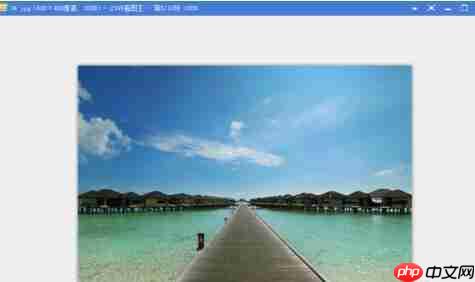 将鼠标移动到页面底部,这时会显示出2345看图王的工具栏,在工具栏的右侧有一个向上箭头(更多),如图所示。
将鼠标移动到页面底部,这时会显示出2345看图王的工具栏,在工具栏的右侧有一个向上箭头(更多),如图所示。
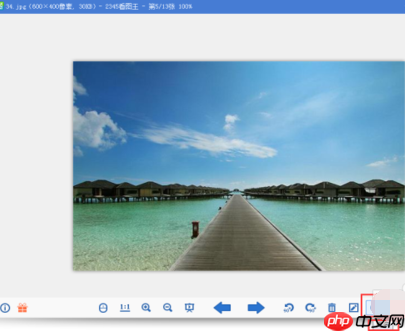 点击“更多”,会弹出一个包含更多选项的窗口,如图所示。
点击“更多”,会弹出一个包含更多选项的窗口,如图所示。
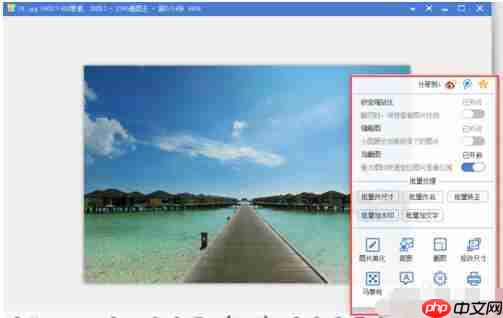 在窗口中,您会看到一个标有“打印”的选项,如图所示。
在窗口中,您会看到一个标有“打印”的选项,如图所示。
 点击“打印”,会弹出“打印图片”的设置页面,如图所示。
点击“打印”,会弹出“打印图片”的设置页面,如图所示。
 选择合适的打印机,注意:如果是彩色照片,必须选择彩色打印机,否则打印出的将是一片黑色,什么也看不到。这里我们选择如图所示的打印机。
选择合适的打印机,注意:如果是彩色照片,必须选择彩色打印机,否则打印出的将是一片黑色,什么也看不到。这里我们选择如图所示的打印机。
 接下来,选择纸张类型、打印份数,并调整“适应边框”选项,完成后如图所示。
接下来,选择纸张类型、打印份数,并调整“适应边框”选项,完成后如图所示。
 然后,在页面右侧选择“全页布局”,最后点击页面底部的“打印”按钮,即可完成图片的打印!
然后,在页面右侧选择“全页布局”,最后点击页面底部的“打印”按钮,即可完成图片的打印!
2345看图王相关攻略推荐:
如何在2345看图王中为图片添加文字?添加文字的详细操作流程
如何在2345看图王中启用GIF图片功能?启用GIF图片功能的操作步骤
如何在2345看图王中设置幻灯片?设置幻灯片的步骤分享
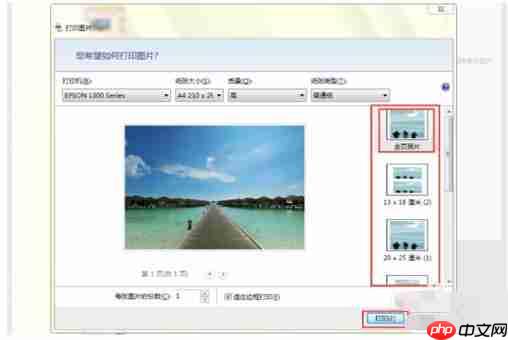 以上就是IEfans小编为您带来的关于2345看图王照片打印的详细步骤,各位朋友都明白了么?如果还有疑问,欢迎继续关注PHP中文网专区!
以上就是IEfans小编为您带来的关于2345看图王照片打印的详细步骤,各位朋友都明白了么?如果还有疑问,欢迎继续关注PHP中文网专区!

- 椰羊cocogoat成就 工具
- 1.15 MB 时间:03.08
小编推荐:
相关攻略
更多 - 抖音帮人解封私信怎么弄?帮人解封私信有风险吗? 06.28
- 微信语音如何转发 06.28
- 华为鸿蒙玩和平精英是不是比安卓更具优势 06.28
- uc浏览器怎么清除缓存 uc浏览器缓存清理步骤说明 06.28
- 怎样查看360浏览器的缓存文件位置 06.28
- 多次输错密码被锁?iCloud远程擦除解锁设备 06.28
- 剪映怎么制作黑白效果?去色滤镜应用指南 06.28
- 剪映如何添加贴纸和表情?贴纸使用教程分享 06.28
热门推荐
更多 热门文章
更多 -

- 神角技巧试炼岛高级宝箱在什么位置
-
2021-11-05 11:52
手游攻略
-

- 王者荣耀音乐扭蛋机活动内容奖励详解
-
2021-11-19 18:38
手游攻略
-

- 坎公骑冠剑11
-
2021-10-31 23:18
手游攻略
-

- 原神卡肉是什么意思
-
2022-06-03 14:46
游戏资讯
-

- 小恶魔怎么合
-
2022-04-09 03:03
游戏资讯



















